Etiquetado geográfico de imágenes en la cámara, Longitud y la elevación (= 155). puede – Canon PowerShot G3 X Manual del usuario
Página 155
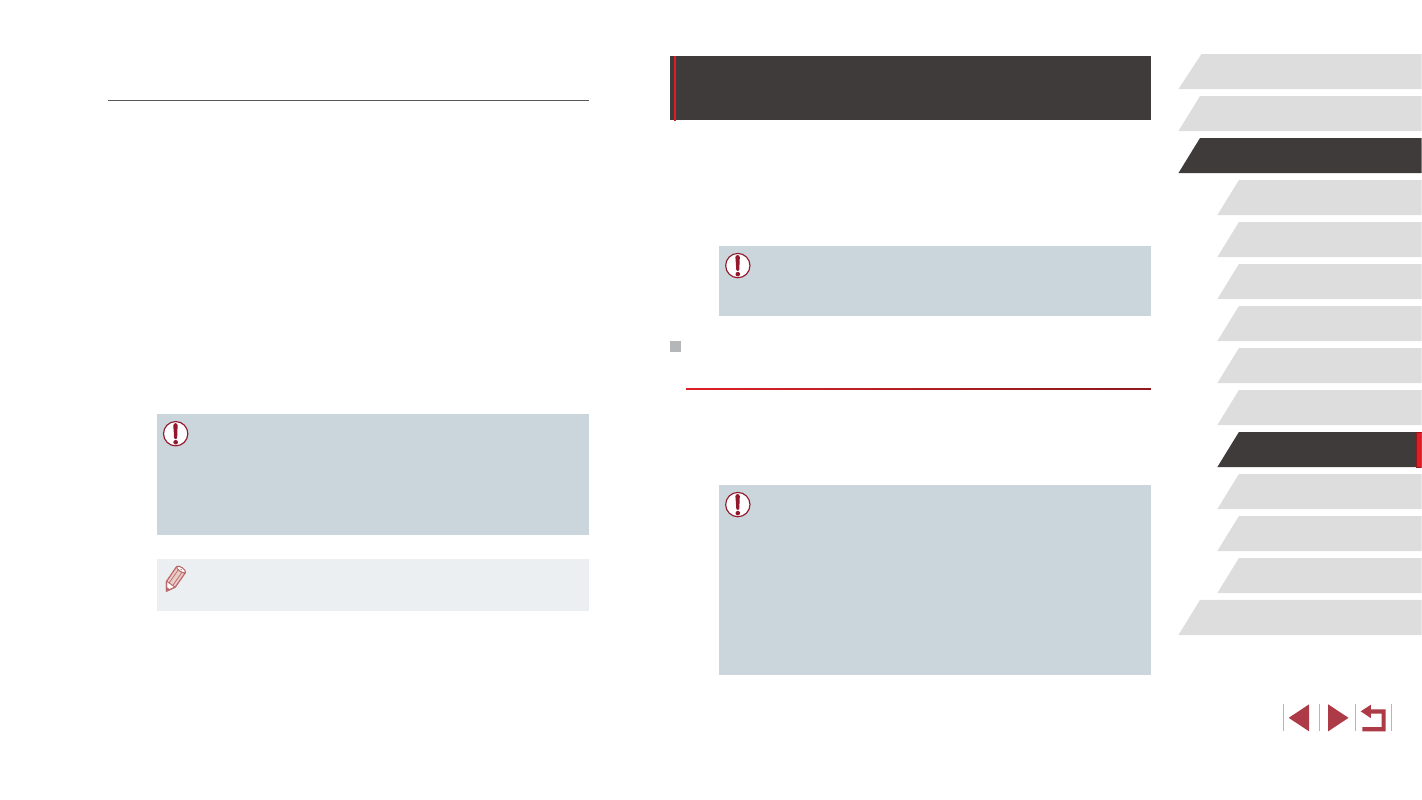
155
Menú de ajuste
Accesorios
Apéndice
Antes de usar la cámara
Índice
Guía básica
Guía avanzada
Nociones básicas sobre la
cámara
Modo Auto/
Modo Auto híbrido
Otros modos de disparo
Modo P
Modo Tv, Av, M, C1 y C2
Modo de reproducción
Funciones Wi-Fi
Uso de un smartphone para ver imágenes
de la cámara y controlar la cámara
Puede hacer lo siguiente con la aplicación para smartphone dedicada
Camera Connect.
●
Examinar las imágenes de la cámara y guardarlas en el smartphone
●
Etiquetar geográficamente las imágenes de la cámara (= 155)
●
Disparar de manera remota (= 156)
●
Para permitir la visualización de imágenes en el smartphone, se
deben configurar previamente los ajustes de privacidad (= 136,
Etiquetado geográfico de imágenes en la
cámara
Los datos del GPS registrados en un smartphone mediante la aplicación
dedicada Camera Connect se pueden añadir a las imágenes de la
cámara. Las imágenes se etiquetan con información que incluye la latitud,
la longitud y la elevación.
●
Antes de disparar, asegúrese de que la fecha, la hora y la zona
horaria local se hayan ajustado correctamente, como se describe
en “Ajuste de la fecha y la hora” (= 21). Siga también los
pasos de “Hora mundial” (= 162) para especificar cualquier
destino fotográfico situado en otra zona horaria.
●
Es posible que otros puedan ubicarlo o identificarlo utilizando los
datos de ubicación de sus imágenes fijas o vídeos etiquetados
geográficamente. Tenga cuidado cuando comparta estas
imágenes con otros, por ejemplo cuando publique imágenes en
línea donde otras personas puedan verlas.
Visualización en un smartphone de imágenes enviadas
mediante Sincr. Imagen
Si instala la aplicación Canon Online Photo Album (Canon OPA), puede
usar su smartphone para ver y descargar imágenes enviadas mediante
Sincr. Imagen mientras están almacenadas temporalmente en el servidor
de CANON iMAGE GATEWAY.
Como preparación, active el acceso del smartphone de la manera
siguiente.
●
Asegúrese de haber completado los ajustes descritos en “Preparación
●
Descargue e instale la aplicación Canon Online Photo Album para
iPhones o iPads desde App Store o para dispositivos Android desde
Google Play.
●
Inicie sesión en CANON iMAGE GATEWAY (= 145), seleccione su
modelo de cámara, acceda a la pantalla de ajustes del servicio web
y active la visualización y la descarga desde un smartphone en los
ajustes de Sincr. Imagen. Para ver información detallada, consulte la
Ayuda de CANON iMAGE GATEWAY.
●
Una vez que las imágenes almacenadas temporalmente en el
servidor de CANON iMAGE GATEWAY se eliminan, ya no es
posible verlas.
●
Las imágenes enviadas antes de habilitar la visualización y la
descarga en el smartphone en los ajustes de Sincr. Imagen no
permiten el acceso de esta manera.
●
Para ver las instrucciones de Canon Online Photo Album,
consulte la Ayuda de Canon Online Photo Album.